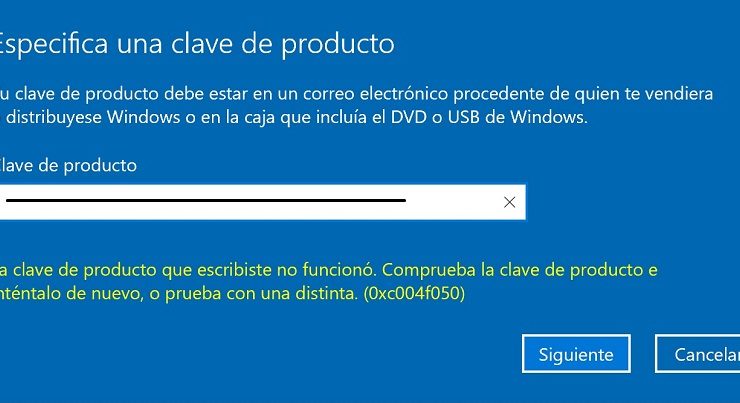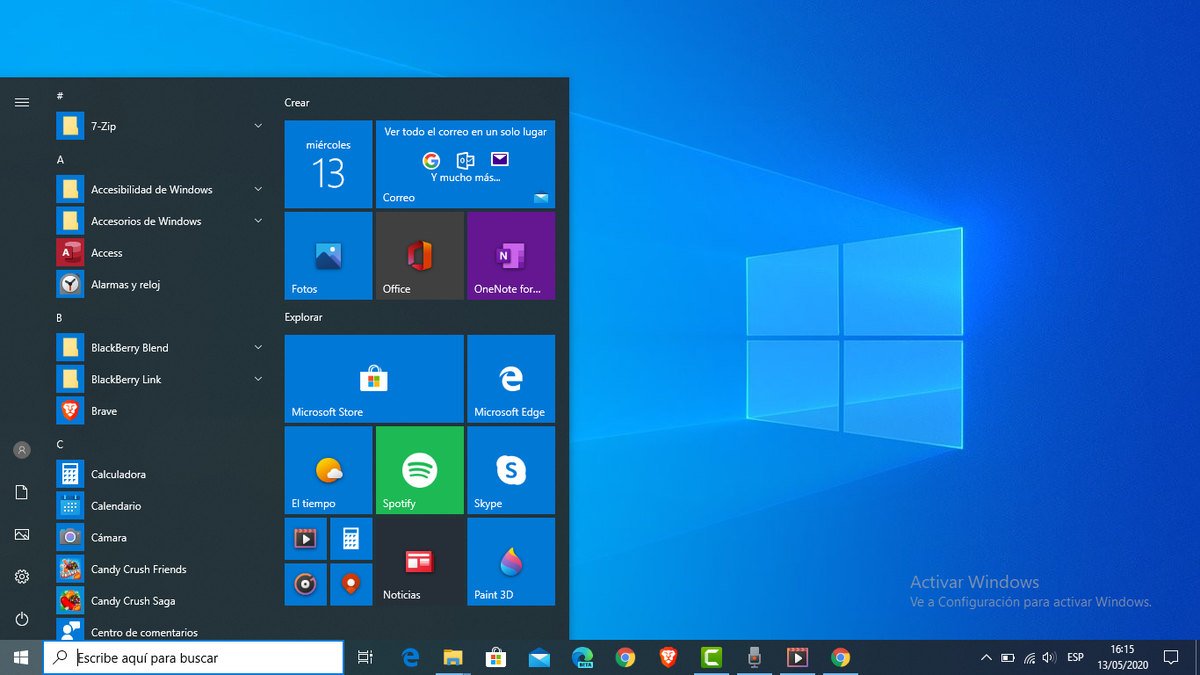

Al adquirir una clave de producto, podemos requerir de pasos adicionales para actualizar de Windows 10 Home a Pro y tenerlo activado.
Según nuestra versión de Windows 10 Home, es probable que algunas licencias de Windows 10 Pro no lo actualicen directamente sin necesidad de pasos adicionales.
Actualizar de Windows 10 Home a Pro fácilmente
El error que aparece al usar una clave OEM o Retail de Windows 10 Pro en una instalación de Windows 10 Home suele tener el código 0xc004f050.
Para solucionarlo, bastará con realizar los siguientes pasos:
1)En primer lugar, en el equipo con Windows 10 Home, desactivaremos la conexión a internet del equipo.
2)A continuación, introduciremos la siguiente clave global de actualización cambiando la clave de producto en los ajustes de Windows (Configuración > Actualización y Seguridad > Activación > Cambiar clave de producto).
Clave de producto Global Home a Pro: X3W8N-3WQCV-2MXDF-K77MK-XXXXX
3)El equipo comenzará a añadir características de Windows 10 Pro, esto no afectará a los archivos personales ni programas instalados, todo se mantendrá igual salvo que tendremos las funciones de la versión Pro.
Al finalizar, nos de error o no, deberemos reiniciar el equipo. Una vez reiniciado el equipo, tendremos la versión Pro o Enterprise sin activar, por lo que solo tendremos que activar la conexión a internet e introducir la licencia de Windows 10 Pro adquirida, ya sea OEM o Retail.
De este modo, el equipo quedará activado en modo Windows 10 Pro, con todas las características y sin perder archivos personales, aplicaciones o configuraciones.